ดิสก์อิมเมจเป็นไฟล์พิเศษที่มีไว้สำหรับเบิร์นลงซีดีหรือดีวีดีในภายหลัง มีโปรแกรมพิเศษที่สามารถติดตั้งไดรฟ์เสมือนในระบบได้
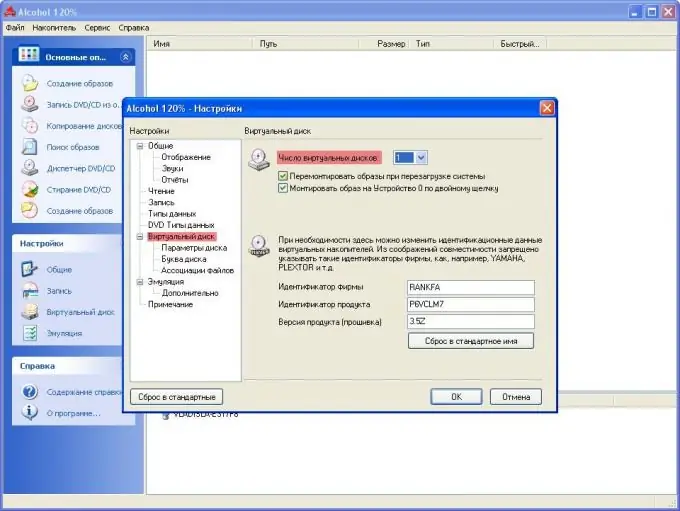
จำเป็น
- - คอมพิวเตอร์;
- - เครื่องมือปีศาจ;
- - แอลกอฮอล์ 120%.
คำแนะนำ
ขั้นตอนที่ 1
ดาวน์โหลด Alcohol 120% เพื่อแตกไฟล์จากดิสก์อิมเมจ รอจนกว่าการดาวน์โหลดจะเสร็จสิ้น ติดตั้งลงในคอมพิวเตอร์ของคุณ กำหนดค่าโปรแกรมให้ทำงานกับไดรฟ์
ขั้นตอนที่ 2
เรียกใช้โปรแกรมจากเมนูหลักหรือใช้ทางลัดบนเดสก์ท็อป ไปที่เมนู "บริการ" เลือกรายการ "การตั้งค่า" จากรายการ ไปที่แท็บ "ดิสก์เสมือน" ในหน้าต่างที่เปิดขึ้น กำหนดจำนวนดิสก์เสมือนที่ต้องการ คุณสามารถสร้างดิสก์ได้สูงสุด 31 ดิสก์ แต่ขอแนะนำให้กำหนดจำนวนดิสก์ที่คุณต้องการต่อเชื่อมพร้อมกัน
ขั้นตอนที่ 3
ในการดึงไฟล์ออกจากรูปภาพ ให้เลือกหมายเลข "1" ไปที่แท็บ "File Associations" ตรวจสอบรูปแบบทั้งหมดที่นั่น ยกเว้น *.rar รูปแบบ บันทึกการตั้งค่า สำหรับการคลิกที่ปุ่ม "ตกลง" นี้ รอให้การตั้งค่ามีผล
ขั้นตอนที่ 4
ดำเนินการสร้างดิสก์เสมือนเพื่อเริ่มแตกไฟล์จากอิมเมจ ไปที่เมนูหลักของโปรแกรมเลือก "ไฟล์" คำสั่ง "เปิด" ระบุเส้นทางไปยังภาพดิสก์ ถัดไป ไฟล์รูปภาพจะถูกเพิ่มลงในโปรแกรม คลิกขวาที่มันเลือก "เมานต์กับอุปกรณ์" เลือกไดรฟ์เสมือน จากนั้นไปที่หน้าต่าง "คอมพิวเตอร์ของฉัน" เปิดดิสก์ที่ติดตั้ง ค้นหาไฟล์ที่ต้องการและคัดลอกไปยังโฟลเดอร์บนฮาร์ดไดรฟ์ของคุณ ไฟล์ถูกดึงออกจากรูปภาพ
ขั้นตอนที่ 5
เมานต์รูปภาพใน Deamon Tools เพื่อนำไฟล์ออกจากรูปภาพ ในการดำเนินการนี้ ให้ดาวน์โหลดโปรแกรม ติดตั้งบนคอมพิวเตอร์ของคุณ ถัดไป คลิกขวาที่ทางลัดโปรแกรมในถาด เลือกคำสั่ง "Virtual Drive" สร้างหนึ่งไดรฟ์
ขั้นตอนที่ 6
จากนั้นคลิกขวาอีกครั้งที่ไอคอนโปรแกรม เลือกไดรฟ์ที่สร้างแล้วคลิก "เมานต์อิมเมจ" ในหน้าต่างที่ปรากฏขึ้น ให้เลือกไฟล์รูปภาพจากคอมพิวเตอร์ที่คุณต้องการแตกไฟล์ คลิก "เปิด" ภาพจะถูกติดตั้ง จากนั้นเปิด "คอมพิวเตอร์ของฉัน" เลือกไดรฟ์ ค้นหาไฟล์ที่ต้องการและคัดลอกไปยังฮาร์ดไดรฟ์ของคุณ

